1. Een Verbind met een computer-sessie starten in Proloquo2Go
- Ga naar Opties*
 in de optiebalk onderaan.
in de optiebalk onderaan. - Ga naar Back-up.
- Selecteer Verbind met een computer.
Met de back-upmethode Verbind met een computer kun je een back-upbestand van Proloquo2Go via WiFi naar je computer overzetten en bewaren. Het apparaat en de computer moeten verbinding hebben met hetzelfde netwerk.
 in de optiebalk onderaan.
in de optiebalk onderaan.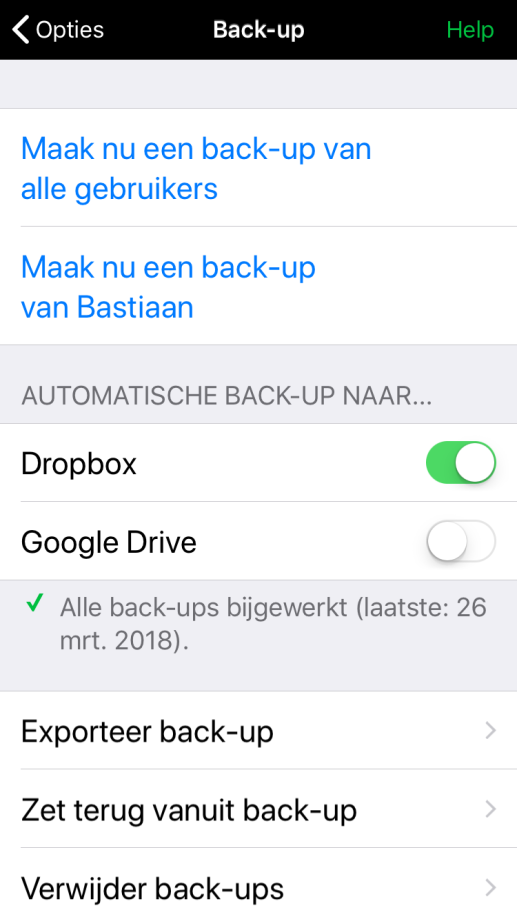
Je ziet nu een adres en een reeks cijfers. Houd Proloquo2Go open en zorg dat dit adres zichtbaar blijft tot je de back-up hebt bewaard. Als je apparaat halverwege in de slaapstand gaat, wordt de verbinding verbroken en moet je opnieuw beginnen.
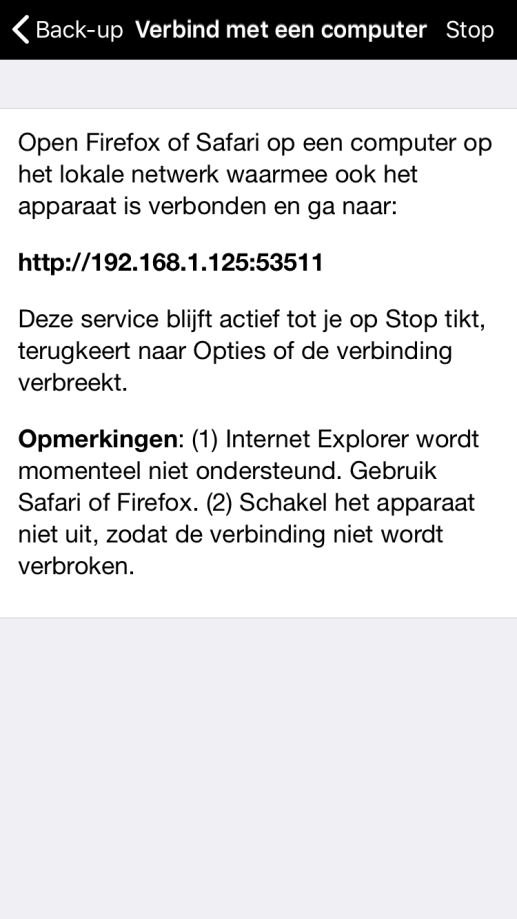
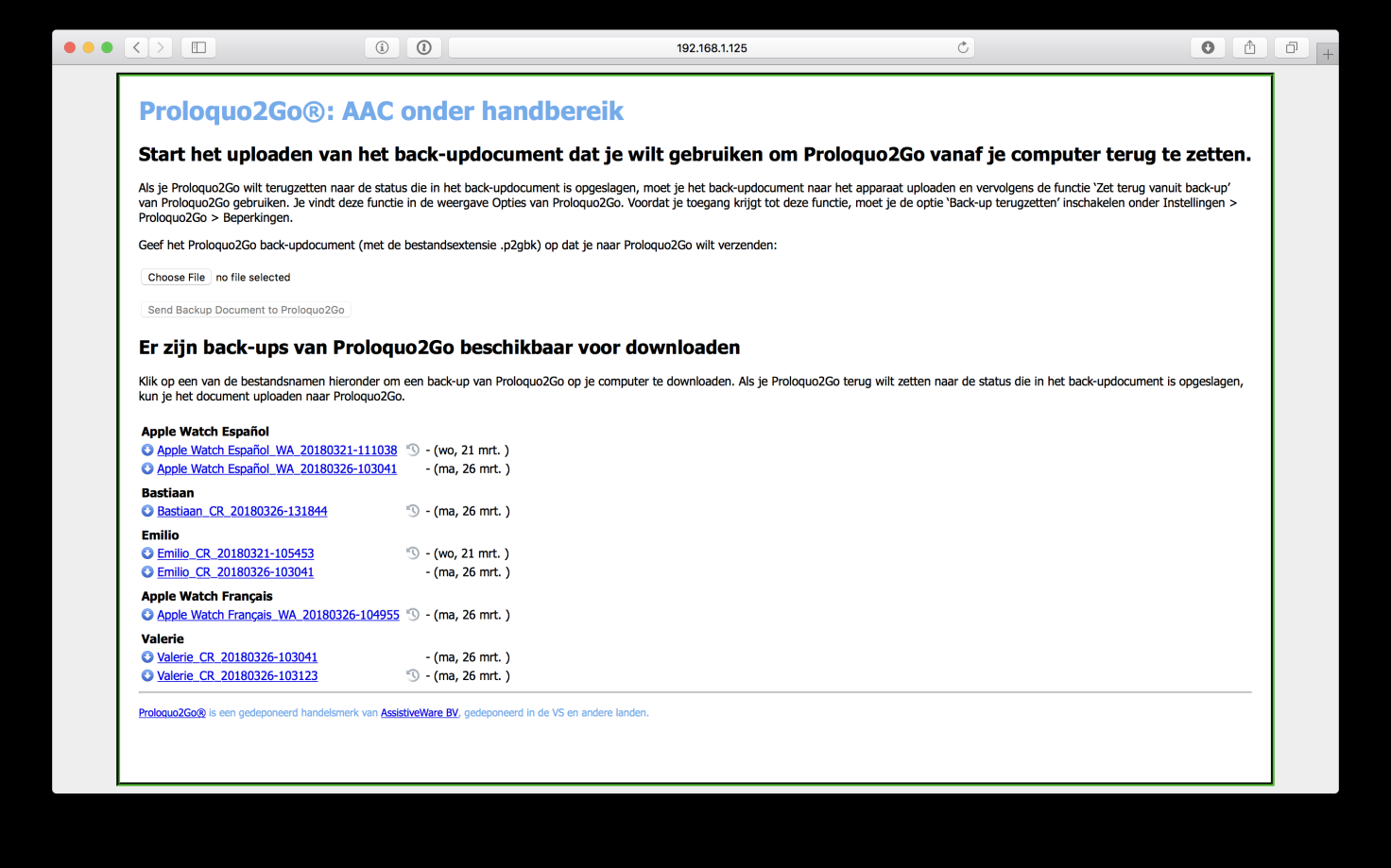
Wanneer je de back-up hebt bewaard, ga je op je apparaat terug naar Proloquo2Go. Tik op Stop om de Verbind met een computer-sessie te beëindigen.
* Op iPhone en iPod touch vind je de Opties-knop in de Tools pop-up, uiterst links in de onderste optiebalk.